solidworks无法显示缩略图的解决办法(真测可用)
SolidWorks模型找不到解决方案的常见问题解析
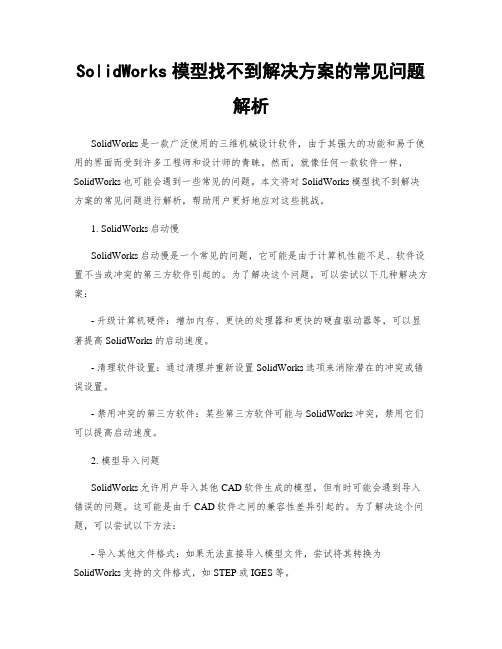
SolidWorks模型找不到解决方案的常见问题解析SolidWorks是一款广泛使用的三维机械设计软件,由于其强大的功能和易于使用的界面而受到许多工程师和设计师的青睐。
然而,就像任何一款软件一样,SolidWorks也可能会遇到一些常见的问题。
本文将对SolidWorks模型找不到解决方案的常见问题进行解析,帮助用户更好地应对这些挑战。
1. SolidWorks启动慢SolidWorks启动慢是一个常见的问题,它可能是由于计算机性能不足、软件设置不当或冲突的第三方软件引起的。
为了解决这个问题,可以尝试以下几种解决方案:- 升级计算机硬件:增加内存、更快的处理器和更快的硬盘驱动器等,可以显著提高SolidWorks的启动速度。
- 清理软件设置:通过清理并重新设置SolidWorks选项来消除潜在的冲突或错误设置。
- 禁用冲突的第三方软件:某些第三方软件可能与SolidWorks冲突,禁用它们可以提高启动速度。
2. 模型导入问题SolidWorks允许用户导入其他CAD软件生成的模型,但有时可能会遇到导入错误的问题。
这可能是由于CAD软件之间的兼容性差异引起的。
为了解决这个问题,可以尝试以下方法:- 导入其他文件格式:如果无法直接导入模型文件,尝试将其转换为SolidWorks支持的文件格式,如STEP或IGES等。
- 检查模型的完整性:确保导入的模型文件没有损坏或缺少任何必要的组件。
- 联系SolidWorks技术支持:如果无法解决导入问题,可以寻求SolidWorks技术支持的帮助。
3. 模型显示问题有时,在SolidWorks中打开模型时,可能会出现显示异常或模型部分缺失的问题。
这可能是由于模型文件本身的问题,也可能是由于图形卡驱动程序不兼容或过时引起的。
以下是解决这个问题的一些建议:- 检查模型的完整性:确保模型文件没有损坏或缺少任何必要的组件。
- 更新图形卡驱动程序:访问图形卡制造商的官方网站下载并安装最新的驱动程序。
SolidWorks无法预览解决方案一

1、SolidWorks图标预览说明在Windows的资源管理器中浏览SolidWorks文件时,默认情况下,无论以什么布局方式,SolidWorks的文件都会有相对应的文件预览缩略图显示(如下图),这样的显示对用户在浏览文件时可以清楚的知道该文件的大致内容是什么,避免错误的选择文件,而影响的工作进度。
然而,在某些情况下,这些文件的缩略图会不正常的显示(如下图),产生此类问题的原因有很多中,大多见于版本升级时,个别系统文件错误,或者由于系统权限的限制某些文件未能进行完全注册导致的。
2、处理方法介绍对于上述的问题,我们需要根据实际情况来进行逐步的操作判断导致该问题的原因,但在尝试相关操作时,强烈建议使用具有管理员权限的帐号或本机超级管理员权限的帐号进行以下操作。
3、默认程序设定首先需要确定SolidWorks的零件、装配体以及工程图文件的默认打开程序是否为对应的SolidWorks程序。
某些情况下,部分用户会将默认打开程序指向到SolidWorks主程序,此时可能导致相关的SolidWorks文件的图标显示为SolidWorks的LOGO。
确认三种文件格式(.sldprt/.sldasm/.slddrw)的默认打开程序为“SOLIDWORKS Launcher”(X:\Program Files\SOLIDWORKSCorp\SOLIDWORKS\swShellFileLauncher.exe)4、SolidWorks系统选项恢复启动SolidWorks,在系统选项的“普通”标签中查看“在资源管理中显示缩略图”选项是否勾选。
同时,在“文件探索器”标签中,点击“恢复文件关联”按钮。
关闭SolidWorks程序,并重启电脑。
若通过以上方法,问题已经解决,则可以继续正常使用了,若问题仍然存在,则参考后续操作进行修复。
5、Windows系统设置在Windows系统中的一些设置也会影响文件的预览。
以下的操作内容与使用的Windows系统帐号绑定,建议使用需要使用SolidWorks软件的系统帐号进行以下操作,但由于个别企业的系统权限规定,可能会导致无法进行以下操作,请联系系统管理员将对应帐号赋予权限。
3D66重装系统后看不到缩略图

2011-6-9 21:28:42
重装系统后,溜溜软件无法显示缩略图怎么办?
网友“圆明”长期使用3D溜溜资源管理系统,有一天因为操作系统出现问题,他重装了电脑操作系统。
进入系统后,安装了常用的3DSMAX软件.
再进入3D溜溜官方网站下载了3D溜溜资源管理系统,安装上。
这时发现没有缩略图,左边树目录所有分类显示数量为0。
折腾了N久,最终求助了3D溜溜官方技术人员解决了此问题。
现在我们把这类问题解决方案写出来,以供出现同类问题的网友获取技术支持。
第一步:“圆明”网友犯了个错。
这里我要给大家讲明一下,3D溜溜软件,几乎接近于全绿色软件,不会在系统目录生成什么文件。
只在WINDOWS注册表中写入了安装路径目录等信息。
如果重装了系统,可以不用再安装新的溜溜软件,只需要在原来的安装目录中找到溜溜软件,创建一个快捷方式到桌面就可以
使用了。
如果你重装了系统。
又重装了溜溜软件,那么请看第二步。
第二步:重设模型库目录。
打开新安装的溜溜软件,找到设置菜单,点击系统设置按纽。
如下图:
第三步:还原数据库
接着我们在刚才的设置中。
选择还原数据库功能。
点击还原数据库按纽。
从备份数据库目录中找到以日期为文件名的数据库文件。
建议选择日期最近的文件进行还原。
如下图。
这样重新启动你刚才安装的溜溜软件就可以再次使用了。
Solidworks不显示缩略图解决方法

Solidworks不显示缩略图解决方法Solidworks不显示缩略图解决方法--------------------------------------------------------------------------------经常有用户遇到以下情况,在资源管理器中无法显示S;1.文件夹选项设置:不勾选“始终显示图标,从不显;2.调整视觉效果:勾选“显示缩略图,而不是显示图;3.SolidWorks 系统选项设置;4.如果以上设置还是无法显示缩略图,请手动注册d;(dll文件的位置请到对应的安装目录找寻);运行---CMD---regsvr32;X:\ProgramFiles\Com经常有用户遇到以下情况,在资源管理器中无法显示SolidWorks模型的预览,只显示零件或者装配体的图标,具体做法如下:1.文件夹选项设置:不勾选“始终显示图标,从不显示缩略图”2.调整视觉效果:勾选“显示缩略图,而不是显示图标”3. SolidWorks系统选项设置4.如果以上设置还是无法显示缩略图,请手动注册dll文件(dll文件的位置请到对应的安装目录找寻)运行---CMD---regsvr32X:\Program Files\Common Files\SolidWorks Shared\sldwinshellextu.dll X:\Program Files\SolidWorks Corp\SolidWorks\sldthumbnailprovider.dll5.如果还不行将sldwinshellextu.dll sldthumbnailprovider.dll 这两个文件拷贝到c:\windows\system32文件目录下然后运行-CMD在命令提示符下输入下面命令:for %1 in (%windir%\system32\*.dll) do regsvr32.exe /s %1 回车到屏幕滚动停止为止。
SolidWorks常见问题一览表,90%已收藏转发,10%竟然都评论了!
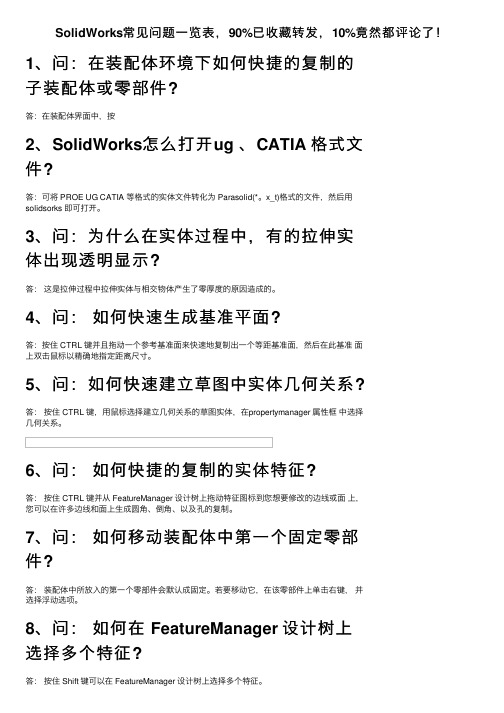
SolidWorks常见问题⼀览表,90%已收藏转发,10%竟然都评论了!1、问:在装配体环境下如何快捷的复制的⼦装配体或零部件?答:在装配体界⾯中,按2、SolidWorks怎么打开ug 、CATIA 格式⽂件?答:可将 PROE UG CATIA 等格式的实体⽂件转化为 Parasolid(*。
x_t)格式的⽂件,然后⽤solidsorks 即可打开。
3、问:为什么在实体过程中,有的拉伸实体出现透明显⽰?答:这是拉伸过程中拉伸实体与相交物体产⽣了零厚度的原因造成的。
4、问:如何快速⽣成基准平⾯?答:按住 CTRL 键并且拖动⼀个参考基准⾯来快速地复制出⼀个等距基准⾯,然后在此基准⾯上双击⿏标以精确地指定距离尺⼨。
5、问:如何快速建⽴草图中实体⼏何关系?答:按住 CTRL 键,⽤⿏标选择建⽴⼏何关系的草图实体,在propertymanager 属性框中选择⼏何关系。
6、问:如何快捷的复制的实体特征?答:按住 CTRL 键并从 FeatureManager 设计树上拖动特征图标到您想要修改的边线或⾯上,您可以在许多边线和⾯上⽣成圆⾓、倒⾓、以及孔的复制。
7、问:如何移动装配体中第⼀个固定零部件?答:装配体中所放⼊的第⼀个零部件会默认成固定。
若要移动它,在该零部件上单击右键,并选择浮动选项。
8、问:如何在 FeatureManager 设计树上选择多个特征?答:按住 Shift 键可以在 FeatureManager 设计树上选择多个特征。
9、问:如何指定⼯程图项⽬不同的线条型式?答:⽤线型⼯具可以对许多⼯程图项⽬指定不同的线条型式,包括局部视图的图框。
请选择菜单上的⼯具/选项/⽂件属性/线型,来指定选择⽬标实体。
10、问:在 FeatureManager 设计树中的草图名称前⾯会出现⼀个负号或⼀个正号,这代表什么意义?答:在 FeatureManager 设计树上的草图名称前⾯会出现⼀个负号,这表⽰草图为⽋定义; 如果在 FeatureManager 设计树上的草图名称前⾯出现⼀个正号,这表⽰草图为过定义。
solidworks缩略图解决方法

如果你安装后的solidworks能正常使用,只是在文件夹中不显示缩略图。
那么,找到任何一个solidworks绘制的文件,点右键,在弹出的菜单中选择“打开方式”并往右滑,点击“选择默认程序”,弹出如下图界面:(WIN的版本不同,界面会有差别)
记得要在类似”所有???文件都用这个应用打开“的选择框打上勾,然后再在软件列表找到你的“solidworks”图标并点击就可以了。
但是,估计你在当前默认的列表中是找不到solidworks的。
如果真的如此,那就将界面上的滚动条往下滚,再找到类似下图的选项:
点击"查找其它应用",弹出资源管理器界面,选择路径到"桌面" 如下图:
再找到solidworks
图标并点一下,再点击操作窗口右底下的“打开”按钮,电脑中所有solidworks软件绘制的文件,都会进行关联面显示缩略图了。
solidworks2014没有缩略图

--电脑设置以及solidworks系统文件设置(网上能查到怎么设置)后,还是不能显示缩略图。
则用以下方法(dll注册):
--1、找到sldwinshellextu.dll 和sldthumbnailprovider.dll所在文件夹,然后分别注册。
比如我的是:
C:\Program Files\Common Files\SoliWorks Shared\sldwinshellextu.dll
D:\swrj\SolidWorks\sldthumbnailprovider.dll
然后新建文本文档,输入:
regsvr32 C:\Program Files\Common Files\SoliWorks Shared\sldwinshellextu.dll regsvr32 D:\swrj\SolidWorks\sldthumbnailprovider.dll
(注意字母C、D前都有一个空格)
--2、开始---运行
将第一个regsvr32从文本文档复杂粘贴过去:
确定。
第二个DLL文件同样如此。
不成功的话,会出现如下提示:
--3 则须对System32文件下逐一注册了。
先将上文提到的2个dll文件复制到C盘 windows System32下。
然后:
开始--- 运行----CMD。
回车。
输入:for %1 in (%windir%\system32\*.dll) do regsvr32.exe /s %1 回车。
运行几分钟后就好了。
(运行过程如果出现错误提示不用管,关闭提示窗口继续运行)。
SolidWorks 文件资源管理器中不显示缩略图解决方法
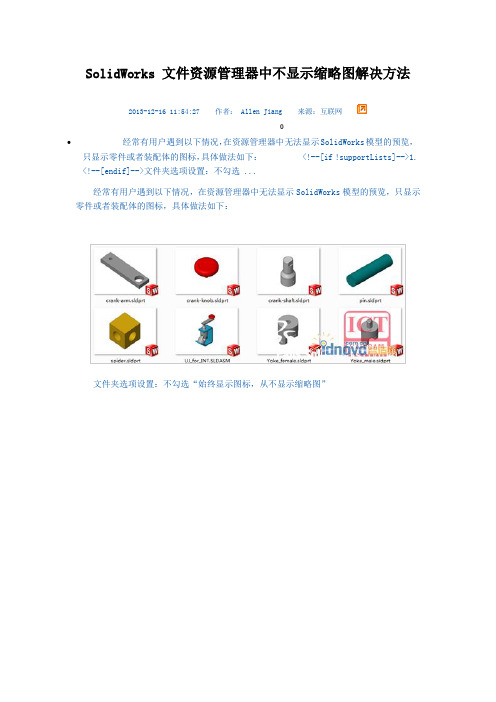
SolidWorks 文件资源管理器中不显示缩略图解决方法
2013-12-16 11:54:27 作者: Allen Jiang 来源:互联网
经常有用户遇到以下情况,在资源管理器中无法显示SolidWorks模型的预览,只显示零件或者装配体的图标,具体做法如下:<!--[if !supportLists]-->1.
<!--[endif]-->文件夹选项设置:不勾选 ...
经常有用户遇到以下情况,在资源管理器中无法显示SolidWorks模型的预览,只显示零件或者装配体的图标,具体做法如下:
文件夹选项设置:不勾选“始终显示图标,从不显示缩略图”
调整视觉效果:勾选“显示缩略图,而不是显示图标”
3. SolidWorks系统选项设置
如果以上设置还是无法显示缩略图,请手动注册dll文件
(dll文件的位置请到对应的安装目录找寻)
运行---CMD---regsvr32
X:\Program Files\Common Files\SolidWorks Shared\sldwinshellextu.dll
X:\Program Files\SolidWorks Corp\SolidWorks\sldthumbnailprovider.dll
在2015版本W764位的这个补丁KB 3072630 影响的也会显示不出,可以选择1,;卸载那个讨厌的升级包KB 3072630,2;卸载solidworks2015R4,3;重装solidworks2015R4。
如何解决win7电脑缩略图显示不正常
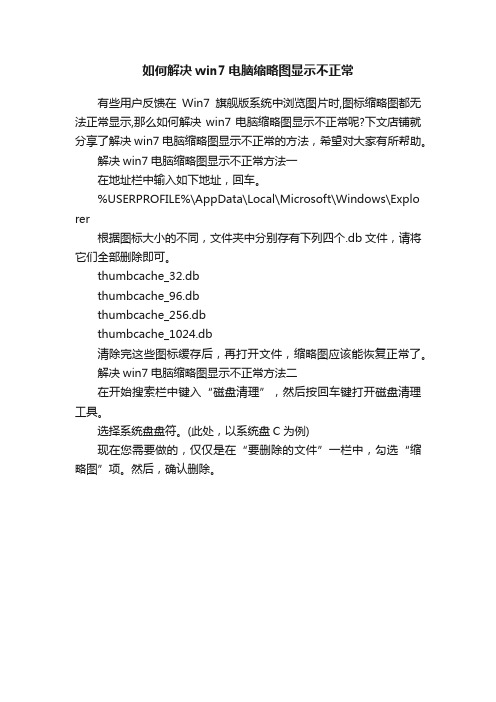
如何解决win7电脑缩略图显示不正常
有些用户反馈在Win7旗舰版系统中浏览图片时,图标缩略图都无法正常显示,那么如何解决win7电脑缩略图显示不正常呢?下文店铺就分享了解决win7电脑缩略图显示不正常的方法,希望对大家有所帮助。
解决win7电脑缩略图显示不正常方法一
在地址栏中输入如下地址,回车。
%USERPROFILE%\AppData\Local\Microsoft\Windows\Explo rer
根据图标大小的不同,文件夹中分别存有下列四个.db 文件,请将它们全部删除即可。
thumbcache_32.db
thumbcache_96.db
thumbcache_256.db
thumbcache_1024.db
清除完这些图标缓存后,再打开文件,缩略图应该能恢复正常了。
解决win7电脑缩略图显示不正常方法二
在开始搜索栏中键入“磁盘清理”,然后按回车键打开磁盘清理工具。
选择系统盘盘符。
(此处,以系统盘C为例)
现在您需要做的,仅仅是在“要删除的文件”一栏中,勾选“缩略图”项。
然后,确认删除。
笔记本电脑图片不能显示缩略图怎么样解决

笔记本电脑图片不能显示缩略图怎么样解决
随着高性能电池、蓝牙技术、无线网络、无线传输技术等技术的不断发展及应用,笔记本电脑的使用越来越便利,但是笔记本电脑用久了也会给我们带来些问题,比如笔记本电脑图片无法显示缩略图,出现这种情况虽然有点麻烦,但是还是可以解决的,下面就由店铺跟大家分享一下解决方法吧,希望对大家有所帮助~
笔记本电脑图片无法显示缩略图解决方法
首先我们来看看设置是否正常,打开我的电脑---工具---文件夹选项
文件夹选项框中点击查看,确认“不缓存缩略图”未被勾选
如果上一步已排除,接着往下看。
点击桌面开始---运行,或键盘上快捷键winkey+R键
运行框中输入命令regsvr32 /u shimgvw.dll,确定
接着在重复第三步,运行框中输入命令regsvr32 shimgvw.dll ,确定
我们再去看看照片文件夹的照片是否能正常显示缩略图了,大功告成。
让我们来看看前后对比。
win7缩略图无法显示的解决办法

win7缩略图无法显示的解决办法
win7缩略图无法显示的解决办法
1、请立即检查您的C盘剩余空间,如果只有几百兆或者几十兆,请清理C盘的无用文件或者将有用文件转移至其他盘。
这样缩略图就可以正常显示了。
建议大家系统盘保持两倍于内存大小的磁盘剩余空间。
(问题原因不明,具体剩余多少兆是微软设置的临界点也不清楚。
)
2、打开一个含有图片的文件夹,右击【查看】,更换查看方式。
注意:如果是以小图标,列表,或者详细信息方式不显示缩略图是正常的.。
选用其他查看方式即可显示。
3、双击【计算机】,在【组织】的下拉菜单中找到【文件夹和搜索选项】,在【查看】选项中找到【始终显示图标,从不显示缩略图】选项前的勾去掉,然后点击确定。
4、右击【计算机】点击【属性】,选择【高级系统设置】,然后在【高级】选项卡中点性能【设置】,勾选【显示缩略图,而不显示图标】选项,点击确定即可。
5、重建缩略图缓存,在【开始搜索栏】中键入【磁盘清理】,然后按回车键打开磁盘清理工具,然后选择系统盘盘符(如C:),点确定,弹出对话框计算机时间不用挂,然后只选择【缩略图】,点确定,在弹出框点确认【删除文件】。
6、因为有两个用户使用7楼的办法成功显示缩略图。
特此引用“进入控制面板显示,将系统字体大小改成中.注销后再改回默认。
”。
WIN7系统下无法显示图片缩略图怎么办

大家都知道,自从win7开始有个缩略图功能,只要鼠标移到文件夹上面,就会出现各个图片的缩略图,这为大家带来了很多的便利,我们想要找一个图片的时候,无需逐一打开查找,只要通过缩略图就可以找到了,所以说win7系统中的缩略图功能还是很有实用性的,所以一直延续到win10系统中。
但是最近有win7旗舰版电脑的用户反映说,缩略图打不开了,图片无法显示,这该怎么办呢?这种问题会影响我们正常的工作效率,下面小编教大家win7旗舰版电脑中的图片不显示缩略图怎么办?
win7系统下无法显示图片缩略图的解决方法
1.首先,我们需要返回到win7旗舰版系统的桌面位置,之后,我们找到桌面的计算机图标然后右键点击,选择下滑菜单中的属性选项。
2.在弹出来的窗口中,我们点击左侧菜单中的高级系统设置,然后在新出现的系统属性窗口中,我们将界面切换到高级这一栏中,点击性能后面的设置按钮。
3.在打开的性能选项窗口中,我们点击视觉效果这一栏中的自定义,然后在下面的列表中找到显示缩略图,而不是显示图标这一项,并将其勾选,设置好之后,我们点击确定保存就可以了。
这个问题的解决方法还是简单的,只要简单的三步就可以了,上述小编介绍的这个设置方法大家可以根据自己的想法来设定,赶快试试吧!。
SOLIDWORKS 系统属性
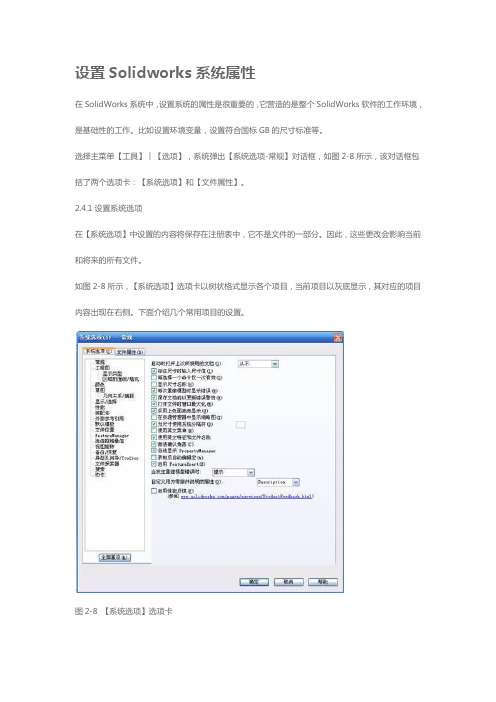
设置Solidworks系统属性在SolidWorks系统中,设置系统的属性是很重要的,它营造的是整个SolidWorks软件的工作环境,是基础性的工作。
比如设置环境变量,设置符合国标GB的尺寸标准等。
选择主菜单【工具】︱【选项】,系统弹出【系统选项-常规】对话框,如图2-8所示,该对话框包括了两个选项卡:【系统选项】和【文件属性】。
2.4.1设置系统选项在【系统选项】中设置的内容将保存在注册表中,它不是文件的一部分。
因此,这些更改会影响当前和将来的所有文件。
如图2-8所示,【系统选项】选项卡以树状格式显示各个项目,当前项目以灰底显示,其对应的项目内容出现在右侧。
下面介绍几个常用项目的设置。
图2-8【系统选项】选项卡1.【常规】项目的设定SolidWorks将常用的一些项目放在【常规】项目下,方便用户设置,以提高SolidWorks系统的效果。
【启动时打开上次所使用的文档】:若希望打开SolidWorks时自动打开最近使用过的文件,在该下拉列表框中选择【总是】,否则选择【从不】。
【标注尺寸时输入尺寸值】:建议选择该复选框。
选择该复选框后,当对一个新的尺寸进行标注时,会自动显示尺寸值修改框,否则必须双击标注尺寸后才会显示尺寸值修改框。
【每选择一个命令仅一次有效】:选择该复选框后,每次使用草图绘制或尺寸标注工具进行操作后,系统会自动取消其选择状态,从而避免该命令的连续执行。
双击某工具可使其保持为选择状态以继续使用。
【显示尺寸名称】:选择该复选框后,系统将显示标注后的尺寸名称及数值。
【每次重建模型时显示错误】:建议选择该复选框。
选择该复选框后,如果在建立模型过程中有错误,系统会在每次重建模型时显示错误信息。
【保存文档前以更新错误警告】:建议选择该复选框。
选择该复选框后,如果在保存文档前有错误,系统会显示错误信息,以便修正错误。
【打开文件时窗口最大化】:选择该复选框后,打开文件时系统将以最大尺寸将文件置于SolidWorks 窗口中。
SW缩略图顽固性不显示的处理办法(内嵌无脑根治批处理)

各种折腾文件夹选项,SW系统选项,都不能显示SW缩略图的时候,用如下的方法,亲测可行,救人无数,简单实用。
SW精英团各路大神提供的方法,刚哥呕心沥血整理点击开始-运行-CMD,敲入如下代码regsvr32 "C:\Program Files\Common Files\SolidWorks Shared\sldwinshellextu.dll"把这行复制进去然后回车再然后重启电脑还有一些顽固性的个案,及时注册了这个dll文件,依然不显示,那就还得执行如下代码:regsvr32 "C:\Program Files\SolidWorks Corp\SolidWorks\sldthumbnailprovider.dll"这两侧串代码太长,容易错。
所以,还是在文件夹里浏览到其所在路径,例如"C:\Program Files\Common Files\SolidWorks Shared\,然后右键,在命令提示符下里输入regsvr32sldwinshellextu.dll如果还嫌麻烦,就用记事本新建文档,复制下列代码并另存为.bat文件,退出后双击执行该bat批处理文件。
regsvr32 "C:\Program Files\Common Files\SolidWorks Shared\sldwinshellextu.dll"regsvr32 "C:\Program Files\SolidWorks Corp\SolidWorks\sldthumbnailprovider.dll"回车,再然后重启电脑如果前面过程看起来那么费力,路径那么深,命令那么晦涩,自己无所适从的话,把这个word文档内的bat抠出来,放电脑桌面上,无脑双击就完事,简单粗暴,可靠高效,你值得拥有。
无脑根治SW缩略图顽固性不显示的故障.bat。
win7不显示缩略图怎么解决

win7不显示缩略图怎么解决在我们平时使用win7系统的过程中,当我们要浏览图片的时候却发现图片只显示图标而不显示预览图,在这种情况下我们只能将一张张图片打开才知道图片内容,那么win7不显示缩略图怎么解决?今天店铺与大家分享下win7不显示缩略图的解决方法,有兴趣的朋友不妨了解下。
win7不显示缩略图解决方法1、立即检查C盘剩余空间如果只有几百兆或者几十兆,请清理C盘的无用文件或者将有用文件转移至其他盘。
这样缩略图就可以正常显示了。
建议大家系统盘保持两倍于内存大小的磁盘剩余空间。
2、打开一个含有图片的文件夹,右击"查看",更换查看方式。
如果是以小图标,列表,或者详细信息方式不显示缩略图是正常的,选用其他查看方式即可显示。
3、双击"计算机"在"组织"的下拉菜单中找到"文件夹和搜索选项",在"查看"选项中找到"始终显示图标,从不显示缩略图"选项前的勾去掉,然后点击确定。
4、右击"计算机"点击"属性"选择"高级系统设置",然后在"高级"选项卡中点性能"设置",勾选"显示缩略图,而不显示图标"选项,点击确定即可。
5、重建缩略图缓存在"开始搜索栏"中键入"磁盘清理",然后按回车键打开磁盘清理工具,然后选择系统盘盘符(如C:),点确定,弹出对话框计算机时间不用挂,然后只选择"缩略图",点确定,在弹出框点确认"删除文件".清除完这些图标缓存后,再打开文件,缩略图应该能恢复正常了。
win7缩略图不显示解决方法1、找到桌面的计算机图标,右键点击选择“属性”,如下图所示:2、在弹出的计算机属性面板中,选择“高级系统设置”,如下图所示:3、在系统属性面板中,选择“高级”选项卡,并且点击性能的“设置”按钮,如下图所示:4、在性能选项框中,我们找到“显示缩略图,而不是显示图标”选项,将其勾选,然后点击“应用—确定”,如下图所示:操作到这边,你会发现刚才只显示图标的图片现在可以显示预览图了,要是下次再碰到这个问题,我们就可以按照这个步骤设置一下即可。
